Cómo crear un estilo de celda personalizado en Excel 2013
Usted puede crear un estilo de celda personalizado desde cero en Excel 2013 mediante la definición de cada una de sus características de formato en el cuadro de diálogo Estilo de la siguiente manera:
Conteúdo
- Coloque el puntero de celda en una celda que no tiene ningún formato aplicado a la misma y haga clic en la opción nuevo estilo de celda en la parte inferior de los estilos de celda galería desplegable (abierto haciendo clic en el botón estilos de celda en el grupo estilos de la ficha inicio de la cinta).
- Escriba un nombre para el nuevo estilo que se va a definir en el cuadro de texto nombre de estilo (en sustitución de estilo 1, estilo 2, nombre de estilo genérico).
- Haga clic en el botón formato en el cuadro de diálogo estilo.
- Después de terminar de asignar el formato de los atributos que desee en el nuevo estilo en el cuadro de diálogo formato de celdas, haga clic en aceptar para volver al cuadro de diálogo estilo.
- Haga clic en aceptar para cerrar el cuadro de diálogo estilo.
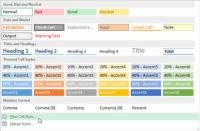  Agrandar Agrandar1 Coloque el puntero de celda en una celda que no tiene ningún formato aplicado a la misma y haga clic en la opción Nuevo estilo de celda en la parte inferior de los Estilos de celda galería desplegable (abierto haciendo clic en el botón Estilos de celda en el grupo Estilos de la ficha Inicio de la cinta).Esta acción abre el cuadro de diálogo Estilo con un nombre genérico estilo (Estilo 1, estilo 2, y así sucesivamente), y la sección con los atributos para el estilo Normal aparece en el Estilo Incluye (Por ejemplo) del cuadro de diálogo. | 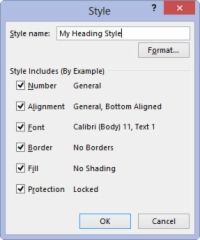  Agrandar Agrandar2 Escriba un nombre para el nuevo estilo que se va a definir en el cuadro de texto Nombre de estilo (en sustitución de Estilo 1, estilo 2, nombre de estilo genérico).Ahora tiene que seleccionar los ajustes de formato para el nuevo estilo. (Opcional) Desactive la casilla de verificación de cualquier atributo (Número, Alineación, Fuente, Borde, Relleno, o protección) que usted no desea incluir en el nuevo estilo. | 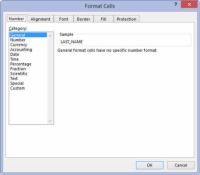  Agrandar Agrandar3 Haga clic en el botón Formato en el cuadro de diálogo Estilo.Esta acción abre el cuadro de diálogo Formato de celdas estándar, donde se pueden utilizar las opciones en sus seis fichas (Número, Alineación, Fuente, Frontera, relleno y protección) para seleccionar todos los atributos de formato que te quiero utilizado cuando se aplica la nueva estilo a una selección de celdas. |
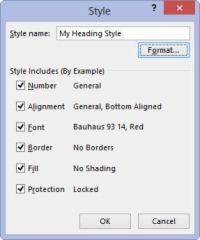  Agrandar Agrandar4 Después de terminar de asignar el formato de los atributos que desee en el nuevo estilo en el cuadro de diálogo Formato de celdas, haga clic en Aceptar para volver al cuadro de diálogo Estilo.El estilo incluye (Por ejemplo) sección se enumeran todos los atributos que se asignan en el cuadro de diálogo Formato de celdas. | 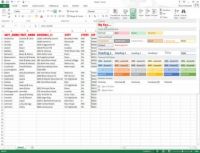  Agrandar Agrandar5 Haga clic en Aceptar para cerrar el cuadro de diálogo Estilo.En cuanto hace clic en Aceptar, Excel agrega el nuevo estilo a la sección de Uso de la galería Estilos de celda. Para aplicar este nuevo estilo de celda personalizado a otras selecciones de celdas en la hoja de trabajo, todo lo que tienes que hacer es hacer clic en su miniatura en la sección de Uso de la galería. |




